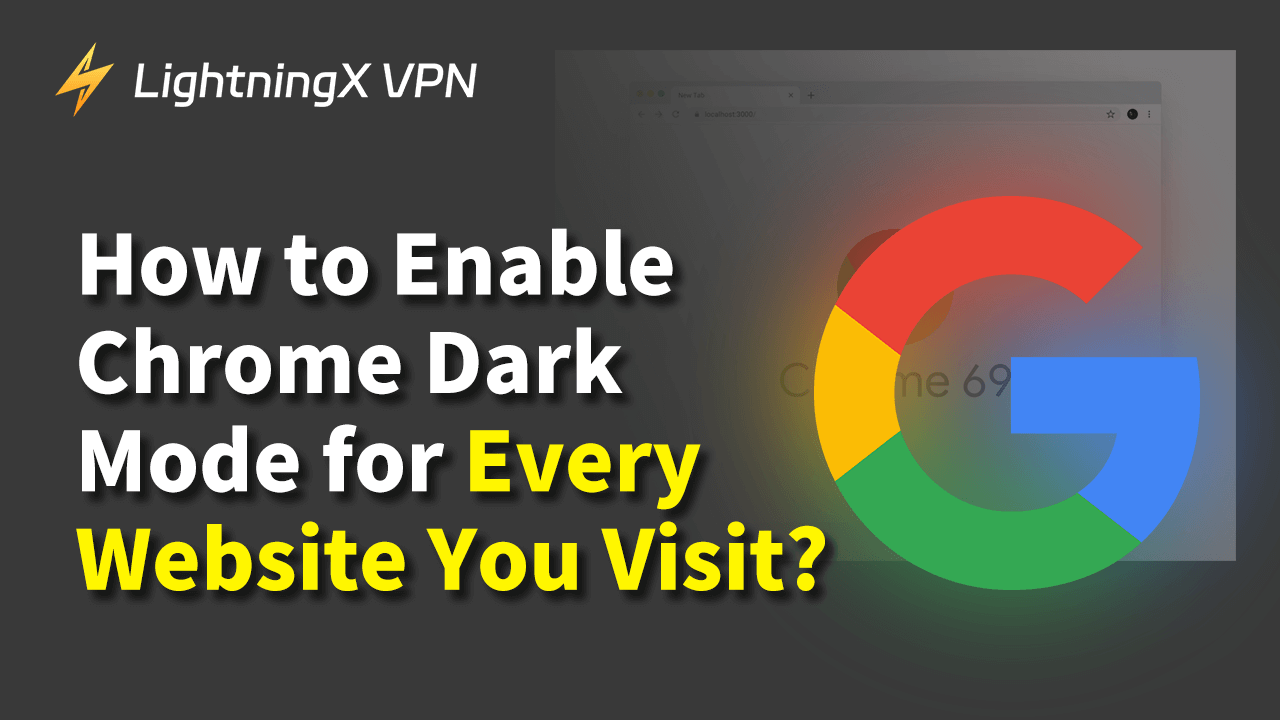夜遅くにChromeを開くと、眩しい白い背景が目を刺激します。まるで懐中電灯を見つめているような明るさですが、 Chrome ダークモード を使えば、目に優しい表示が可能です。
また、正直なところ、ダークモードの方が見た目もクールで、蛍光灯から温かみのある薄暗い空間に切り替えたような感じがします。この記事では、ダークモードとは何か、その利点、そしてGoogleダークモードをすべてのページで有効にする手順をご紹介します。
Chrome ダークモード とは?
ダークモードは、従来の明るい背景を暗いテーマに切り替える表示設定です。特に暗い環境での使用に適したダークカラーをインターフェースに適用し、目に優しいデザインになっています。
通常、ダークモードでは暗い背景に対して白または薄い色のテキストが表示されます。この反転により、長時間の読書や操作がより快適になります。
すべてのページで Chrome ダークモード を有効にする方法
Google は、検索インターフェース内で直接ダークモードを有効にするオプションを提供しています。その方法は次のとおりです:
1. Google検索でダークモードを有効にする
デスクトップ版の場合:
- Google検索にアクセス: 好きなウェブブラウザを開いてGoogle検索にアクセスします。
- 設定にアクセス: ホームページの右下隅にある設定オプションをクリックします。
- 検索設定: ドロップダウンメニューから検索設定を選択します。
- 外観セクション: 外観セクションまでスクロールし、ライトテーマ、ダークテーマ、デバイス設定の中から選択します。
- ダークテーマを選択: ダークテーマオプションを選択します。
- 変更を保存: ページ下部の保存ボタンをクリックして変更を適用します。
これで、Googleで検索するたびにダークモードが適用されます。
モバイル版の場合:
- Googleアプリを開く: モバイルデバイスでGoogleアプリを開きます。
- 設定にアクセス: 右上のプロフィール画像をタップし、設定を選択します。
- テーマを選択: 設定メニューでテーマをタップし、ダークを選択します。
これで、Google検索においてもダークモードが有効になります。
2. Google Chromeを使用する
主にGoogle Chromeを使用する場合、ブラウザ設定からダークモードを有効にできます。この変更により、Googleを含む訪問するすべてのサイトに統一した体験が提供されます。
Windowsの場合:
- Google Chromeを開く: Chromeブラウザを起動します。
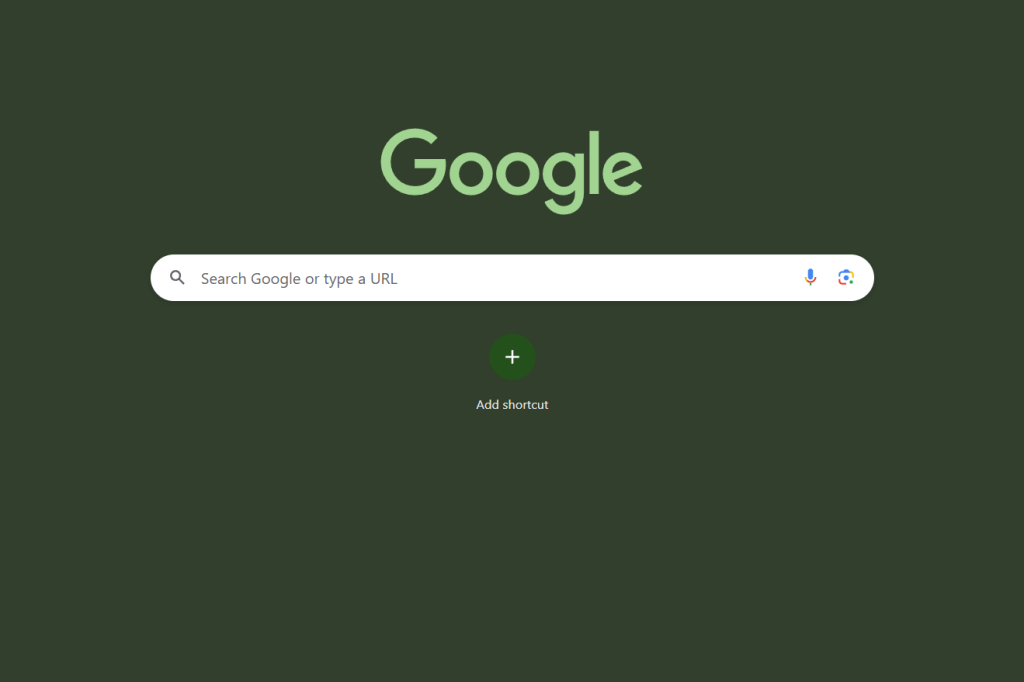
- 設定にアクセス: 右上の三点メニューをクリックして、設定を選択します。Select Chrome Dark Mode and add it to the Chrome system
- 外観の設定: 外観セクションまでスクロールします。
- テーマを選択: テーマオプションが表示されるので、クリックしてChromeウェブストアを開きます。
- ダークテーマを選択: Just Blackなどのダークテーマを選択し、「Chromeに追加」をクリックします。テーマがすぐに適用され、Chromeのインターフェースがダークになります。
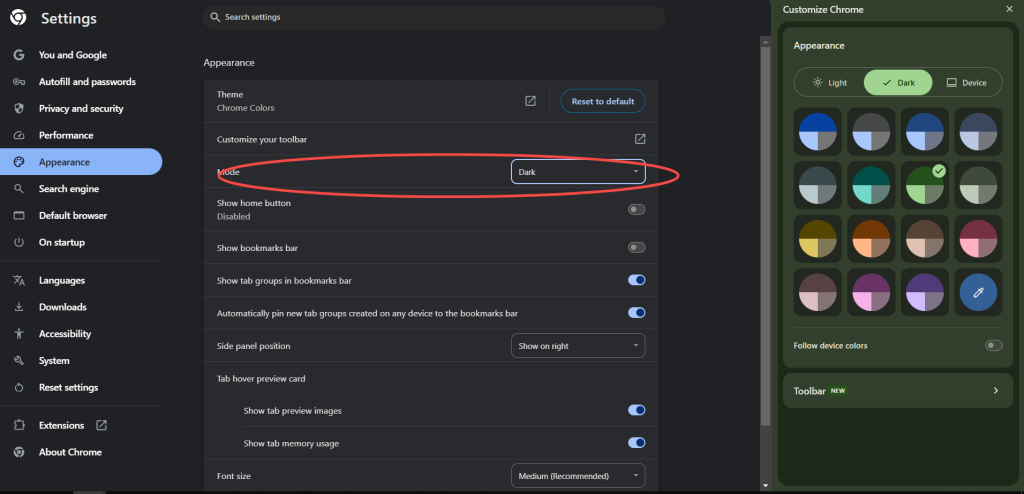
macOSの場合:
- システム環境設定を開く: Appleメニューをクリックし、システム環境設定を選択します。
- 一般に移動: 一般タブをクリックします。
- 外観を選択: 外観オプションからダークを選択します。これにより、macOS全体のインターフェースがダークモードに切り替わり、Google Chromeも含まれます。
モバイルデバイスの場合
Android:
- デバイスの設定アプリを開きます。
- ディスプレイをタップします。
- ダークテーマオプションを有効にします。
iOS:
- 設定アプリを開きます。
- 「ディスプレイと明るさ」をタップします。
- 外観セクションで「ダーク」を選択します。
デバイス設定でダークモードを有効にすると、対応しているすべてのアプリに適用され、Googleも含まれます。
3. ブラウザ拡張機能の利用
より包括的な解決策を求める場合、Dark Readerなどのブラウザ拡張機能で、ネイティブに対応していないサイトも含めすべてのサイトでダークモードが使用できます。
Dark Readerのインストール方法:
- Chromeウェブストアへアクセス: Chromeウェブストアを開き、「Dark Reader」を検索します。
- 拡張機能をインストール: 「Chromeに追加」ボタンをクリックして拡張機能をインストールします。インストール後、ブラウザツールバーにDark Readerアイコンが表示されます。
- Dark Readerを有効化: Dark Readerアイコンをクリックして、ダークモードのオン/オフを切り替えます。また、明るさやコントラスト、セピアフィルターを自分好みにカスタマイズすることもできます。
Dark Readerを有効にすると、Googleも含めすべてのウェブサイトでダークモードを楽しむことができます。
関連資料:YouTube ダークモードを有効にする方法 (PC/Mac/Android/iPhone)
一般的な問題のトラブルシューティング
ダークモードの有効化は通常簡単ですが、いくつかの問題が発生する場合もあります。よくある問題とその解決方法は次のとおりです。
- ダークモードが表示されない: 設定を変更した後に必ず保存してください。また、ブラウザやアプリの更新が必要かどうかも確認してください。
- テーマが混在している: 一部の要素がライトモードのまま表示されることがあります。この問題は、ダークモードに完全対応していないウェブサイトで発生する場合があります。Dark Readerのような拡張機能を使用すると、この問題を軽減できます。
- アクセシビリティの懸念: 一部の視覚障害を持つユーザーにはダークモードが見づらい場合があります。自分に最適な設定を見つけるために調整してください。
- パフォーマンスの問題: ダークモードの有効化や拡張機能のインストール後に遅延やパフォーマンスの低下が見られる場合は、拡張機能を一時的に無効にするか、ブラウザキャッシュをクリアしてみてください。
なぜ Chrome ダークモード?
ダークモードは、快適で視覚的に魅力的なブラウジング体験を求める多くのユーザーにとって人気のある選択肢となっています。その主な理由は以下のとおりです。
- 目の疲れを軽減
ダークモードの主な利点の1つは、目の疲労を最小限に抑えられることです。明るい画面に長時間さらされると不快感や疲れを感じやすくなりますが、ダークモードはまぶしさと青い光の露出を減らし、暗い環境でもテキストや画像が見やすくなります。 - バッテリー寿命の向上
OLEDディスプレイを搭載したデバイスでは、ダークモードがバッテリー消費を大幅に節約できます。OLED技術は、黒色の表示時にピクセルが完全にオフになるため、ダークテーマを使用することでエネルギー消費が抑えられます。 - 集中力の向上
ダークモードは気が散る要素を減らし、コンテンツに集中しやすくします。落ち着いた色合 - パフォーマンスの問題
ダークモードを有効にしたり拡張機能をインストールした後で、ラグやパフォーマンス低下が発生した場合は、一時的に拡張機能を無効にするか、ブラウザのキャッシュをクリアしてみてください。
VPN を使ったセキュリティとプライバシーの強化
ダークモードを楽しんでいる間も、オンラインでのセキュリティとプライバシーを考慮することが重要です。ここで役立つのが VPN です。VPN はインターネット接続を暗号化して、外部からの監視を防ぎ、より安全なブラウジング環境を提供します。
信頼できる VPN の一つとして LightningX VPN が挙げられます。LightningX VPN は、ダブル暗号化と厳格なログなしポリシーなどの高いセキュリティ機能で知られています。また、50 か国以上に 2000 台以上のサーバーがあり、高速で信頼性の高い接続を確保しています。使いやすいインターフェースも備えているため、初心者から上級者まで利用しやすい選択肢です。

ヒント: 新規ユーザー向けに 7 日間の無料トライアルと 30 日間の返金保証も用意されています。
なぜ Chrome ダークモード を使うのか?
多くのユーザーが快適で視覚的に魅力的なブラウジング体験を求める中、ダークモードはさまざまな利点があることから人気の選択肢となっています。
- 目の疲れの軽減
ダークモードの最大の利点の一つは、目の疲れを最小限に抑えることです。明るい画面への長時間の露出は不快感や目の疲れを引き起こす可能性がありますが、ダークモードは眩しさやブルーライトを抑えることで、低照度環境での視認性が向上します。 - バッテリー寿命の改善
OLED 画面を搭載したデバイスでは、ダークモードがバッテリーの消耗を大幅に抑えることができます。OLED テクノロジーでは、黒色を表示するときにピクセルが完全にオフになるため、ダークテーマを使用すると消費電力が減少します。 - 集中力の向上
ダークモードは、気を散らす要素を減らし、コンテンツに集中しやすくします。落ち着いた色合いにより、インターフェースがよりシンプルで整然と感じられます。 - 美的な魅力
多くのユーザーは、単にダークモードの外観が好みという理由で使用しています。アプリケーションやウェブサイトに現代的で洗練された印象を与え、全体的なユーザーエクスペリエンスを向上させます。 - カスタマイズ
ダークモードには通常、色設定や明るさレベルを調整できるカスタマイズオプションが含まれており、個々の好みに合わせた設定が可能です。
結論
Google やブラウジング全体でダークモードを有効にすると、快適さが向上し、目の疲れが軽減され、特定のデバイスではバッテリー寿命も延びる可能性があります。Google 検索設定や Chrome 設定、デバイス設定を通じてダークモードを簡単に有効にでき、デジタル環境を自分の好みに合わせてカスタマイズできます。これらの調整により、視覚的に魅力的で快適、効率的なブラウジング体験が可能になります。さあ、ダークモードを有効にして、ウェブ閲覧をよりリラックスしたものに変えましょう!